録画した映像の再生方法を説明します。
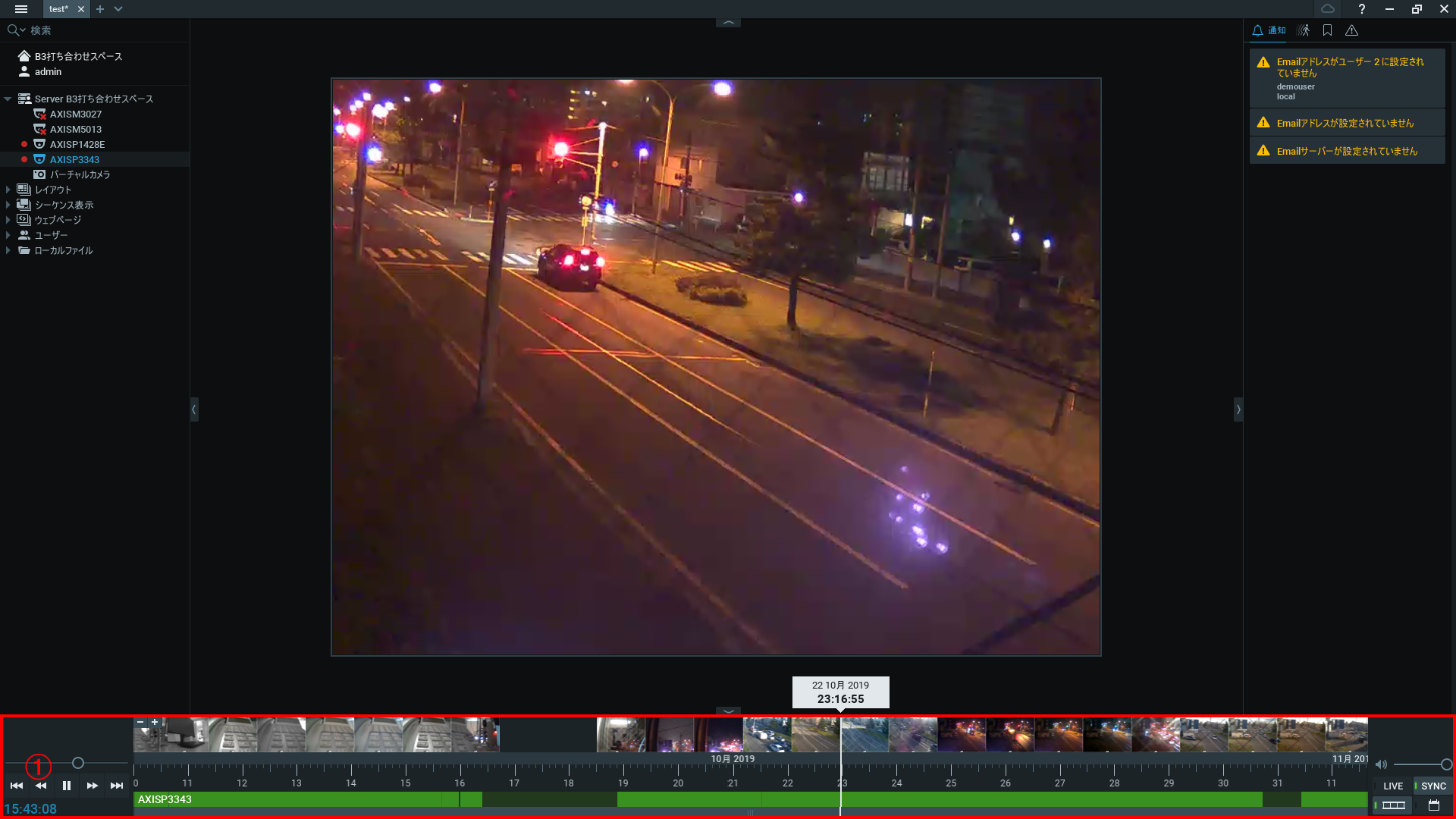
アクセス:録画映像を再生したいカメラをクリック>画面下に再生パネルが表示される
録画映像の操作を行います。
中央に緑色で表示されているバー(タイムライン)が、録画映像を表しています。
1.録画映像の再生
タイムラインから再生したい日時を選択してクリックすると、その時間の録画映像が再生されます。タイムラインは、マウススクロールで拡大、縮小が可能です。

2.録画サムネイルの表示
右端のサムネイルボタンをクリックすると、録画映像のサムネイルが表示されます。
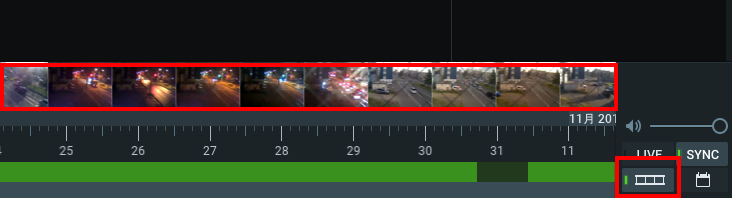
3.再生速度の変更
再生パネル左のスピードスライダーから、録画映像の再生速度を変更できます。
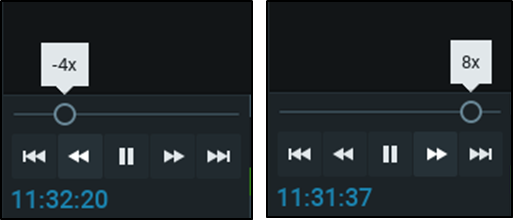
4.録画映像の同期再生/非同期再生
カメラ映像が複数表示されている場合、録画映像の同期再生モード/非同期再生モードを切り替えることができます。
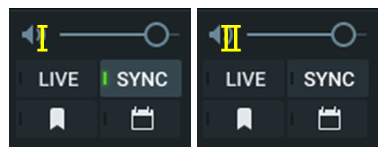
Ⅰ 同期再生モード
Ⅱ 非同期再生モード
複数のカメラが、「同じ時間軸の映像を再生する」か、「別々の時間軸の映像を再生する」か、を設定することができます。これにより、同一カメラのライブ・録画映像の同時再生が可能です。

いつもSK VMSをご利用いただき、ありがとうございます。 この度、AI機能搭載のプラグインモデル「 […]

SKVMSはネットワークカメラ以外にも、パトライトやスピーカーなど、さまざまなデバイスを接続して動作 […]

こんにちは!ネットワークカメラとIP監視カメラシステムのシステム・ケイです。 「監視カメラのピンぼけ […]

食品関連企業において、フードディフェンス※1やHACCP(ハサップ)※2対応の一環として、工場の稼働 […]